怎样用Adobe PDF计算文件页数,让办公更简单
1、当然首先你的电脑行安装了Adobe PDF,PDF现在广泛运用在办公及生活中,大部分人的电脑里应该都安装了,就是如图中的图标。
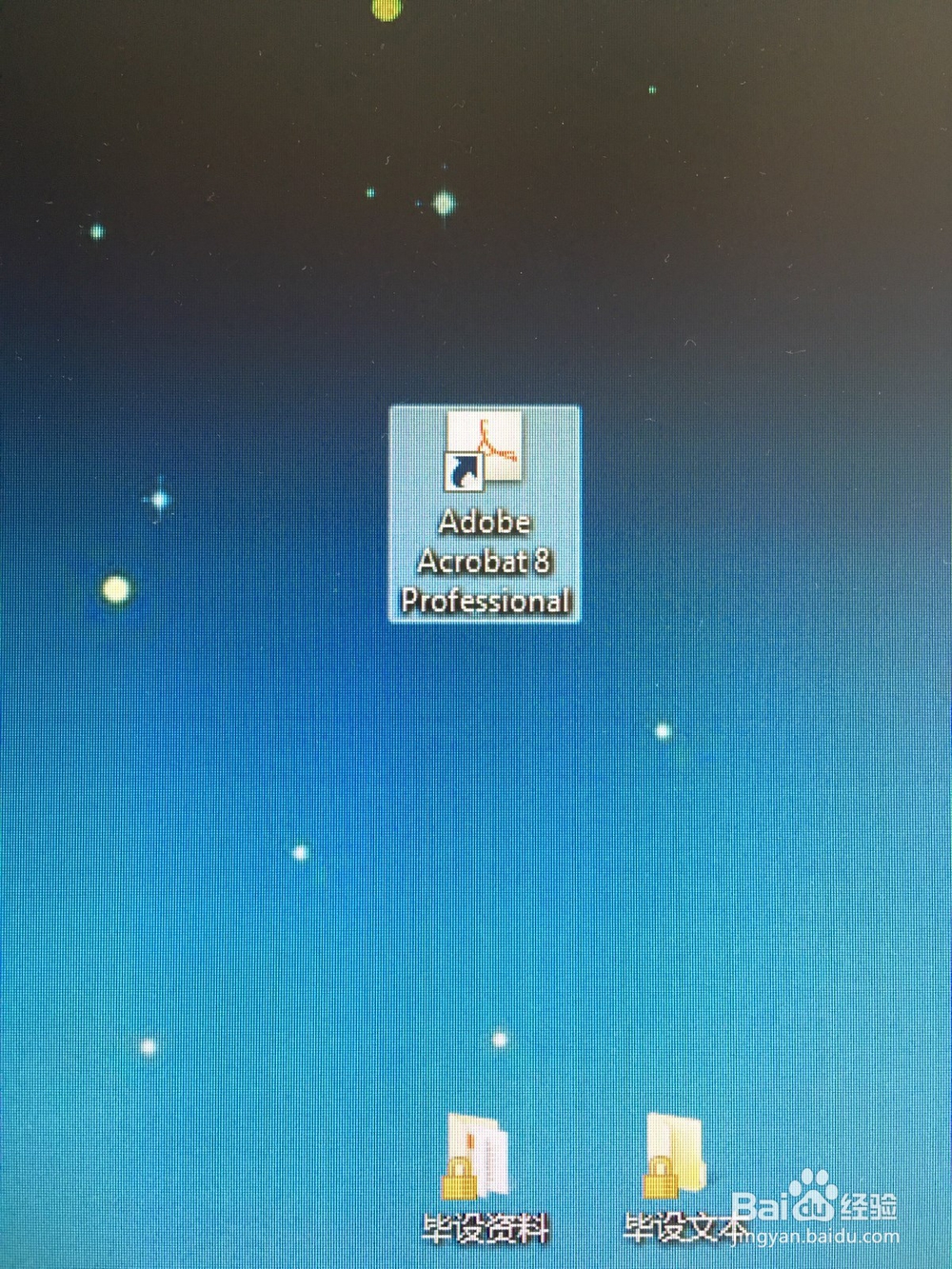
2、双击打开PDF应用。

3、看到红圈里的“合并文件”了吗?轻轻点击鼠标左键打开。

4、点击后出现如下图的弹屏。

5、选中你要计算页数的文件。

6、将文件拖拽到步骤四的弹屏里。如图所示。

7、拖拽完成后点击红圈里的“下一步”。

8、点击“创建”。

9、你会看到已经在提取文件并计算了,左下角红圈里是计算后的页数显示,计算完成后选择右上角的“X”退出不保存即可。

声明:本网站引用、摘录或转载内容仅供网站访问者交流或参考,不代表本站立场,如存在版权或非法内容,请联系站长删除,联系邮箱:site.kefu@qq.com。
阅读量:49
阅读量:192
阅读量:192
阅读量:136
阅读量:70